Twitter đã phát hành ứng dụng khách Windows đầu tiên vào ngày hôm qua cho Windows 8. Ứng dụng khách hỗ trợ mảng các tính năng thông thường của Twitter, nhưng cũng bao gồm một số tính năng duy nhất cho Windows 8. Đây là cách bắt đầu với Twitter cho Windows 8:
Thiết lập
Nhưng câu chuyện liên quan
- Twitter phát hành ứng dụng Windows 8 thủ công
- Twitter mua lại We Are Hunted, sẵn sàng ứng dụng âm nhạc độc lập
- Twitter thêm ngắt dòng và bị dính thanh xấu xí
Tải xuống và cài đặt ứng dụng Windows 8 Twitter từ Windows Store. Lần đầu tiên bạn khởi chạy ứng dụng, bạn sẽ cần đăng nhập bằng tên người dùng và mật khẩu Twitter của mình để ủy quyền cho ứng dụng. Lần thứ hai bạn khởi chạy ứng dụng, bạn có thể được nhắc cho phép Twitter chạy nền. Nếu bạn muốn hiển thị thông báo trạng thái nhanh trên màn hình khóa, bạn nên cho phép nó chạy ở chế độ nền. Bạn luôn có thể quay lại cài đặt PC và thay đổi nó sau nếu bạn đổi ý.
Sử dụng Twitter cho Windows 8
Sau khi ủy quyền, bạn sẽ thấy dòng thời gian quen thuộc cũng như các tab điều hướng ở bên trái của ứng dụng: Trang chủ, Kết nối, Khám phá và Tôi. Ở góc trên bên phải, bạn cũng sẽ thấy các biểu tượng Soạn và Tìm kiếm. Nếu bạn đã quen thuộc với Twitter, việc sử dụng ứng dụng để soạn thảo, trả lời, chuyển tiếp tin nhắn và yêu thích sẽ khá tự giải thích.

Lưới ảnh: Một tính năng độc đáo của ứng dụng Twitter trong Windows 8 là lưới ảnh trong các cấu hình. Khi xem hồ sơ của người dùng Twitter, bạn có thể vuốt ảnh hoặc cuộn theo chiều ngang và xem tất cả chúng trong một lưới. Khi bạn chọn một bức ảnh, nó sẽ hiển thị ở chế độ toàn màn hình.

Tìm kiếm và chia sẻ bùa mê: Một tính năng khác biệt của ứng dụng Twitter của Windows 8 là bùa Tìm kiếm và Chia sẻ. Từ bất kỳ ứng dụng nào trong Windows 8, bạn có thể tìm kiếm Twitter cho các thẻ băm hoặc tài khoản bằng cách sử dụng bùa Tìm kiếm. Và với sự quyến rũ Chia sẻ, bạn có thể nhanh chóng chia sẻ nội dung từ bất kỳ ứng dụng nào lên Twitter. Để truy cập Bùa chú, chỉ cần vuốt từ cạnh phải của màn hình hoặc di chuyển chuột đến góc dưới bên phải. Bạn cũng có thể sử dụng phím tắt, Win + Q cho Tìm kiếm và Win + H cho Chia sẻ.

Chế độ xem nhanh: Một trong những tính năng thú vị của Twitter cho Windows 8 là khả năng chụp ứng dụng sang một bên màn hình. Điều này cho phép bạn xem dòng thời gian của mình trong khi sử dụng một ứng dụng khác. Để chụp hai ứng dụng cạnh nhau, hãy đưa ứng dụng thứ hai từ cạnh trái bằng ngón tay hoặc góc trên bên trái bằng chuột. Bạn cũng có thể sử dụng phím tắt, Win +. để chuyển đổi ứng dụng hiện tại sang trái, phải hoặc quay lại toàn màn hình.

Cài đặt: Nếu bạn muốn thay đổi thông báo, đăng xuất khỏi ứng dụng Twitter, xóa lịch sử tìm kiếm hoặc sửa đổi cài đặt hiển thị, vuốt từ cạnh phải, sau đó đi tới Cài đặt> Tùy chọn hoặc sử dụng phím tắt, Win + I và chọn Tùy chọn . Từ Cài đặt, bạn cũng có thể chọn Quyền để thay đổi cài đặt quyền riêng tư, chuyển thông báo và cho phép hoặc không cho phép ứng dụng chạy trong nền.
Đó là nó. Ứng dụng Twitter cho Windows 8 rất phù hợp cho máy tính bảng Windows 8 và người dùng lai, nhưng người dùng máy tính để bàn cũng có thể được hưởng lợi từ nó. Khi được sử dụng với ModernMix của StarDock, nó sẽ chạy trong cửa sổ riêng của nó, làm cho nó hoạt động như một máy khách để bàn.










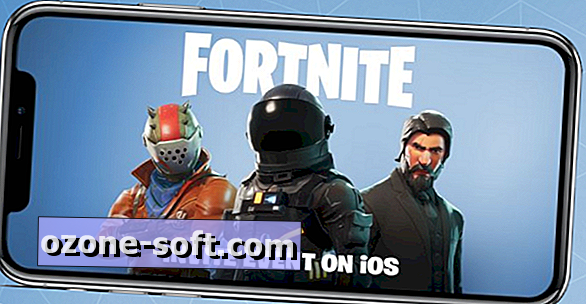


Để LạI Bình LuậN CủA BạN